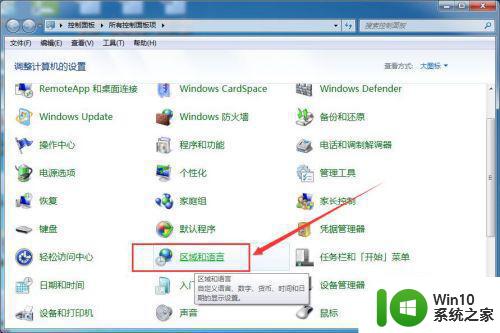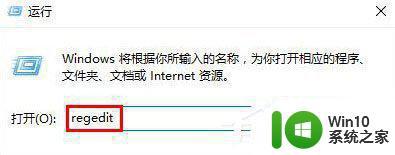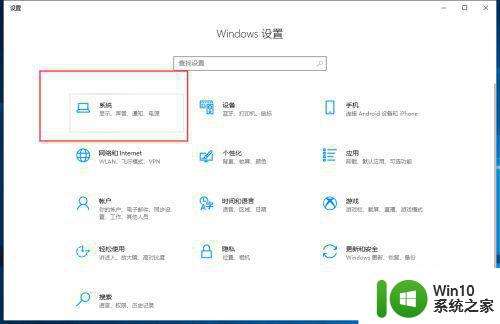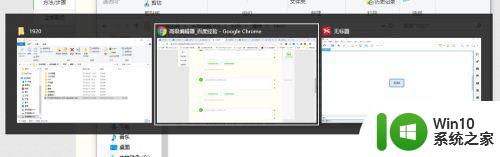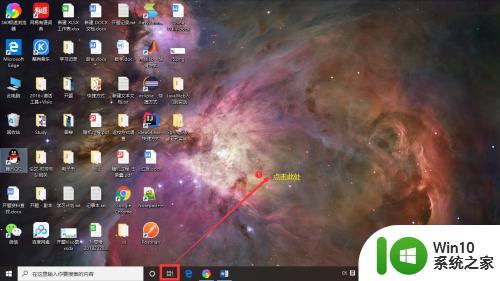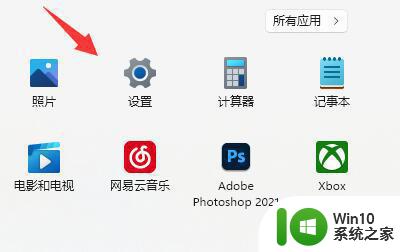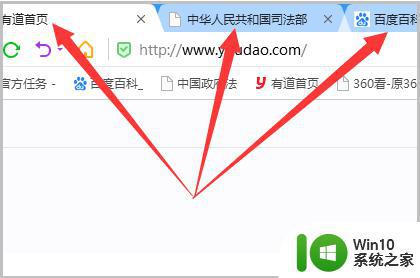要电脑游戏时怎么解决shift键的切换干扰 电脑游戏中shift键切换干扰解决方法
更新时间:2024-09-20 13:12:32作者:jiang
在玩电脑游戏时,经常会遇到shift键切换干扰的问题,有时候在激烈的战斗中误触shift键会导致游戏操作出现错误,影响游戏体验,为了解决这个问题,玩家可以通过调整键盘设置或者使用第三方软件来屏蔽shift键的切换功能,从而避免因为误触shift键而影响游戏进程。这些方法可以帮助玩家更流畅地进行游戏,提升游戏体验。
具体方法:
1、首先,我们点击左下角的“开始”菜单
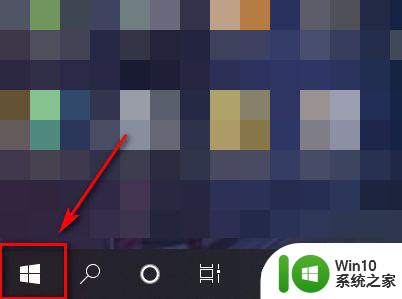
2、在弹出框里我们选择“设置”
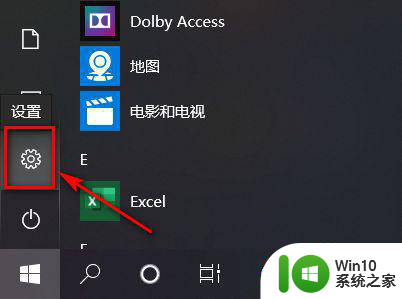
3、进入设置界面之后,我们选择“时间和语言”点击打开
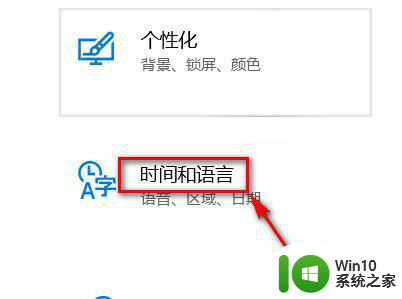
4、在弹出框里我们选择“语言”
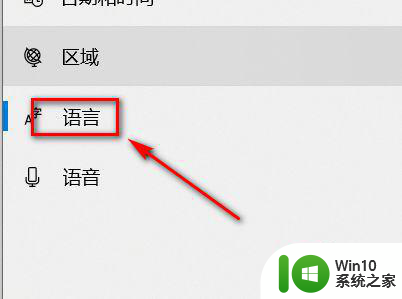
5、在右侧默认输入语言里我们点击一下,然后选择“选项”点击打开
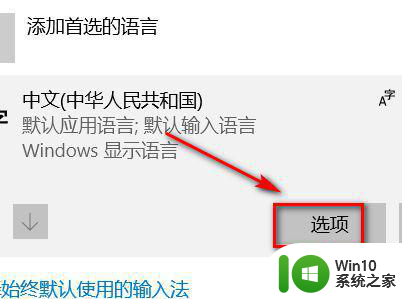
6、在弹出框里我们下拉选择“微软拼音”我们点击打开,选择“选项”
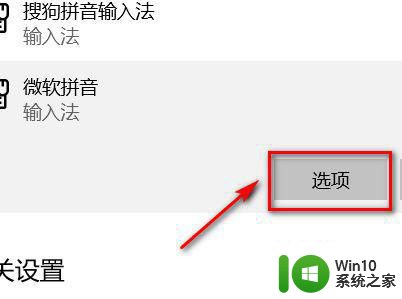
7、在弹出框里,我们选择“按键”点击打开,
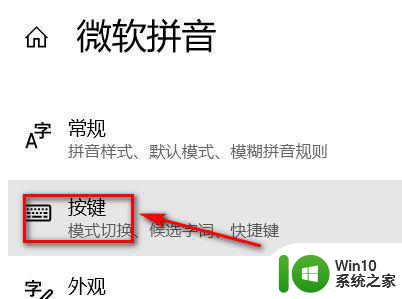
8、在弹出框里我们选择“中英文模式切换”将切换热键改为Ctrl+无就可以了
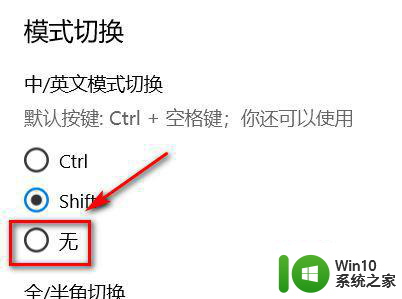
以上就是要电脑游戏时怎么解决shift键的切换干扰的全部内容,还有不清楚的用户就可以参考一下小编的步骤进行操作,希望能够对大家有所帮助。